Как да зададете приложения по подразбиране в GNOME, KDE Plasma и Cinnamon
Когато щракнете върху връзка в настолно приложение за електронна поща, щракнете върху електронна поща Ние свързваме в уебсайт или отворете файл във файлов мениджър, се отваря приложението по подразбиране. Приложенията по подразбиране се задават от операционната система, но можете да промените кое приложение да се отваря за уеб връзки, имейл връзки, връзки към календара, музика и др. Ето как да зададете приложения по подразбиране в GNOME, KDE Plasma и Cinnamon Linux настолни компютри.
Инструкциите в тази статия се използват Pop!_OS 18.10 за GNOME, KDE Neon за KDE Plasma и Linux Mint 19.1 за канела.
GNOME
Работният плот на GNOME прави тази задача лесна. С GNOME можете да зададете приложенията по подразбиране за вашия уеб браузър, имейл клиент, календар, музикален плейър, видео плейър и визуализатор на снимки. Има два начина да стигнете до тази настройка.
Използвайте приложението Настройки, за да зададете приложения по подразбиране
-
Отворете GNOME Dash, след което въведете настройки.
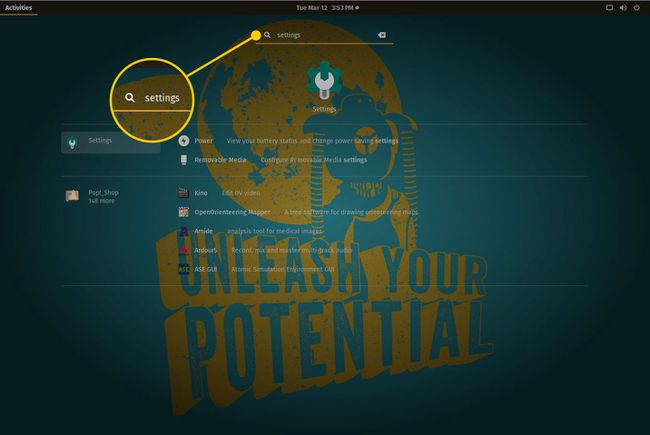
-
Изберете Настройки стартер, за да отворите инструмента за настройки на GNOME.
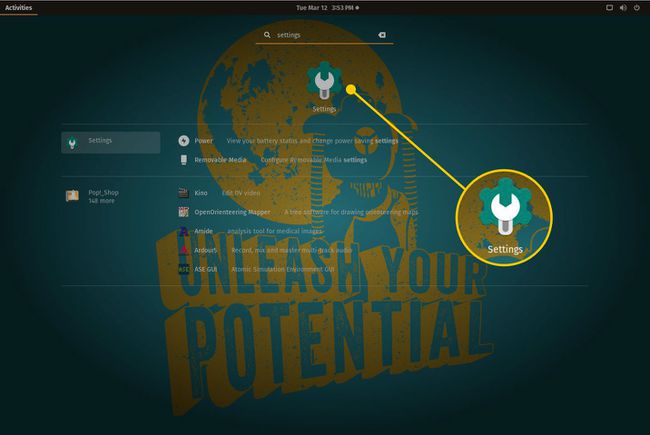
-
В левия прозорец превъртете надолу, след което изберете Подробности.
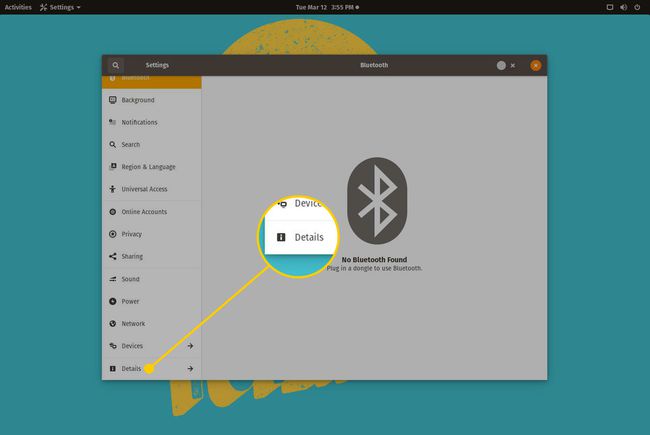
-
Изберете Приложения по подразбиране.
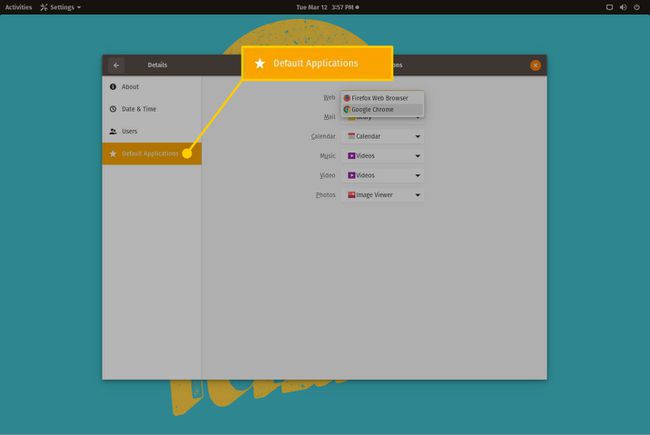
-
Изберете уеб стрелка за падащо меню, след което изберете Google Chrome. След това променете приложенията по подразбиране за електронна поща, Календар, Музика, Видео, и Снимки.
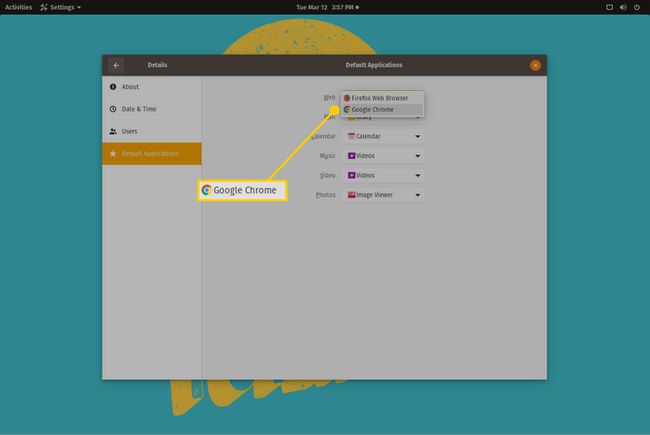
Затворете инструмента за настройки.
Използвайте прозореца за приложения по подразбиране, за да зададете приложения по подразбиране
-
Отворете GNOME Dash и напишете Приложения по подразбиране. Изберете записа, когато се появи.
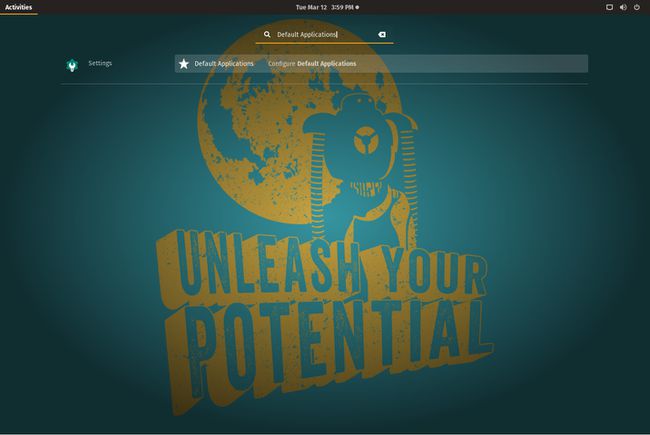
-
Изберете уеб стрелка за падащо меню, след което изберете Chrome. След това променете приложенията по подразбиране за електронна поща, Календар, Музика, Видео, и Снимки.
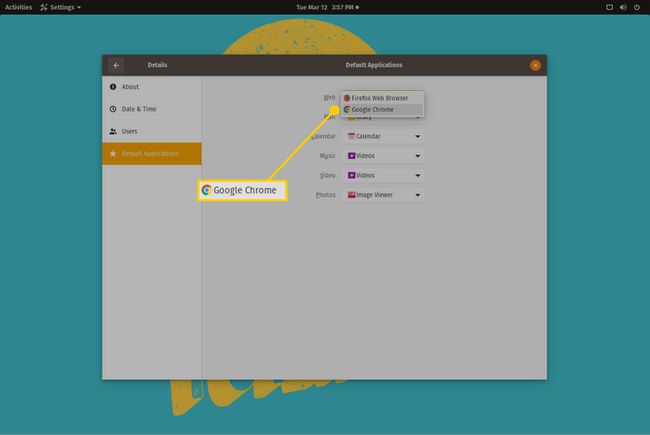
Затворете инструмента за настройки.
KDE Plasma
Настройването на приложенията по подразбиране за KDE Plasma не е толкова просто, колкото в GNOME. Подобно на GNOME, конфигурацията се извършва с приложението Настройки и можете да конфигурирате приложенията по подразбиране за имейл, файлов мениджър, емулатор на терминал и уеб браузър.
-
Изберете бутона от менюто на работния плот в долния ляв ъгъл на екрана.
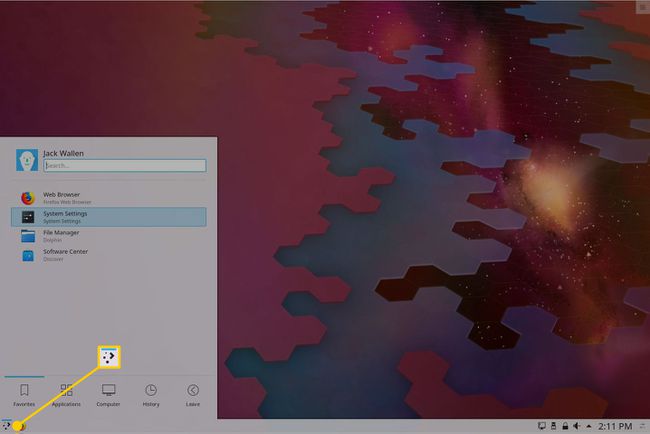
-
Изберете Системни настройки.

-
В лентата за търсене (разположена в горния ляв ъгъл) въведете по подразбиране, след което изберете Приложения когато се появи.

-
В централния панел изберете Уеб браузър.
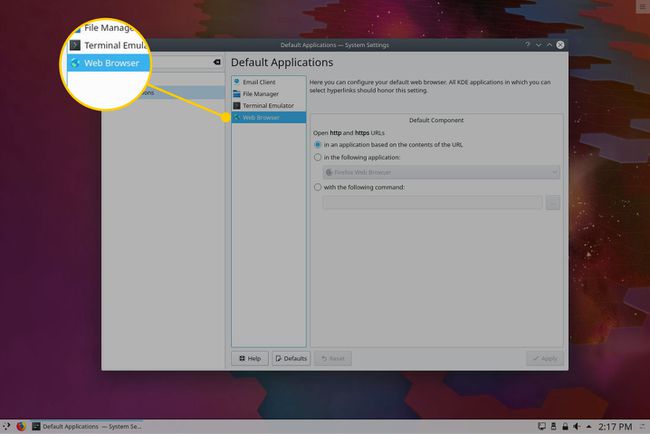
-
Изберете В следното приложение.
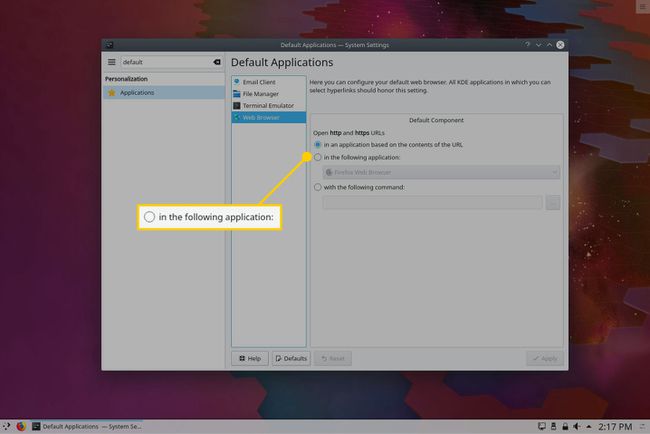
-
От падащото меню на приложението изберете Google Chrome.

-
Изберете Приложи.
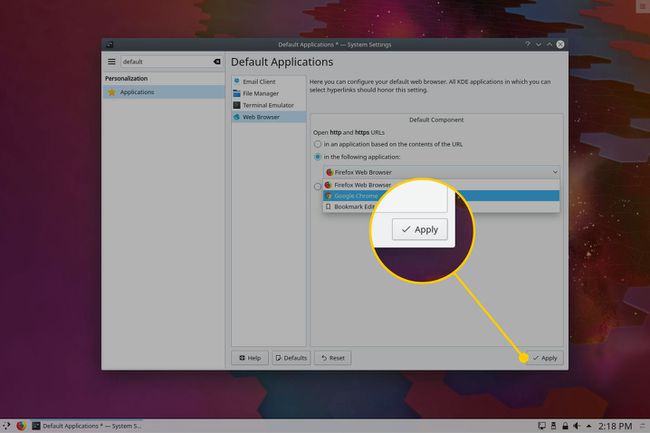
Променете приложенията по подразбиране за Имейл клиент, Файлов мениджър, и Емулатор на терминал.
Затворете инструмента за настройки.
Канела
Настройването на приложенията по подразбиране на работния плот Cinnamon се извършва по подобен начин на KDE Plasma. Най-голямата разлика (освен броя на приложенията, за които можете да зададете по подразбиране) е, че в Cinnamon приложенията по подразбиране се наричат предпочитани приложения. Ето как да направите промените:
-
Изберете менюто на работния плот Cinnamon, разположено в долния ляв ъгъл на екрана.
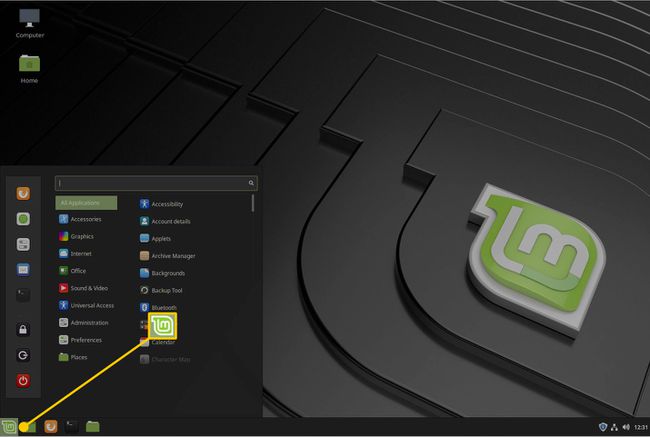
-
Тип предпочитан в лентата за търсене и, когато се появи, изберете Предпочитани приложения.
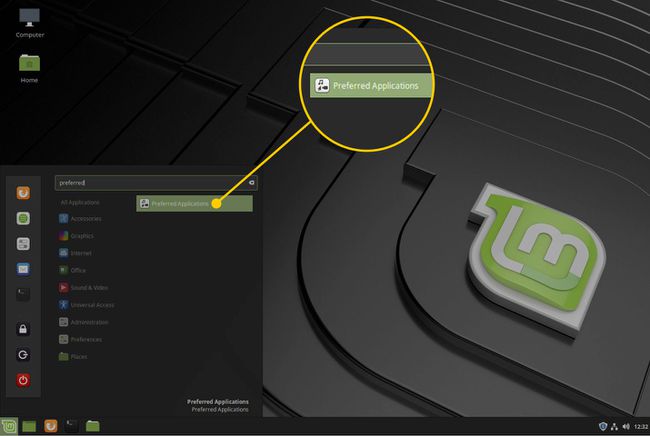
-
В уеб раздел, изберете Google Chrome от падащото меню.

Задайте приложенията по подразбиране за Файлов мениджър, поща, Музика, Видео, Снимки, терминал, Калкулатори други приложения, които използвате.
Затворете прозореца Настройки.
Проста, но ефективна промяна
Задаването на приложения по подразбиране в Linux е проста промяна, която прави работния плот по-ефективен и ефективен, за да ви помогне да свършите работата.
